
Maya LT 2020中文(3D游戏开发软件)
附安装教程- 软件大小:1085 MB
- 更新日期:2019-12-17 15:02
- 软件语言:简体中文
- 软件类别:辅助设计
- 软件授权:免费版
- 软件官网:待审核
- 适用平台:WinXP, Win7, Win8, Win10, WinAll
- 软件厂商:

软件介绍 人气软件 下载地址
Maya LT 2020是一款功能强大的3D游戏开发软件,该软件具备了丰富的设计与建模工具,加上简单直观的工作流程,能够帮助游戏设计师以更加快速的速度完成角色、环境建模与动画制作,其提供了3D建模工具、雕刻工具、UV编辑器、着色器、时间编辑器、形状编辑器、索具等丰富的工具,您可以直接在设计界面上进行所见所得的制作,为您带来完善的游戏开发解决方案,这里为您分享了Autodesk Maya LT 2020中文本,可以免费激活与使用,有需要的朋友赶紧下载吧!
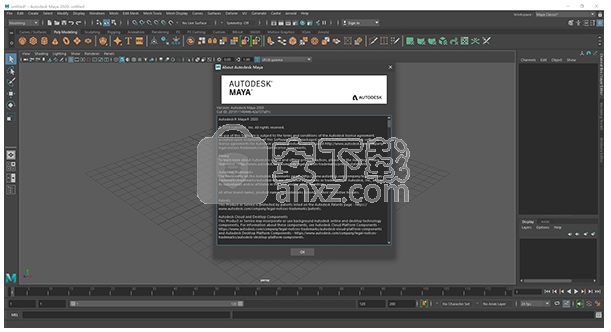
软件功能
Maya LT使您的视频游戏设计栩栩如生
使用Maya LT™3D游戏开发软件中的复杂3D建模和动画工具来创建逼真的角色,道具和环境并为其设置动画。
将3D资产导出到Maya LT的任何引擎
使用自定义导出工具将资产直接发送到Unity和Unreal。或使用游戏导出器将3D内容添加到您选择的引擎中。
在Maya LT中创建高质量的纹理和材料
使用直观的工具来创建高质量的材料。直接在软件中使用异地平物质物质。
将Maya LT连接到Mudbox
使用艺术家友好的工具绘制纹理并将雕刻的细节添加到3D模型中。然后将模型转移回Maya LT。
软件特色
3D建模工具
复杂的3D建模工具可帮助您创建外观逼真的角色,道具和环境。
内置雕刻工具
基于画笔的雕刻工具使艺术家可以在其模型上执行高级雕刻,而不必导出到其他工具。
LOD工具可提高游戏模型的效率
通过减少多边形,数据清理,盲数据标记和详细程度工具为移动设备优化内容。
物理着色器材料
使用ShaderFX在Maya LT中创建高质量的基于物理的着色器材质。
照明和纹理烘焙
模拟逼真的游戏照明。使用全局照明工具将照明数据烘焙到纹理贴图或顶点贴图中。
建模改进
四边形绘制,多重切割,斜角和对称性增强使建模更加有效。
安装方法
1、首先,下载并解压软件,双击安装程序“Autodesk_MayaLT_2020_ML_Windows_64bit_dlm.sfx.exe”。
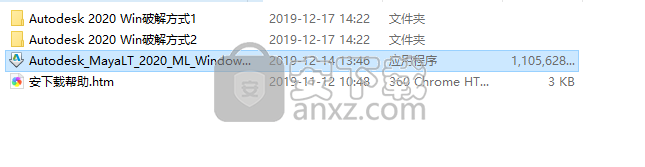
2、进入Maya LT 2020的自解压窗口,选择解压目标文件夹,然后点击【确定】。
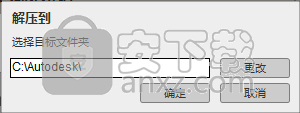
3、弹出如下法律协议界面,用户阅读后勾选【我同意使用协议】的选项,再单击【下一步】。
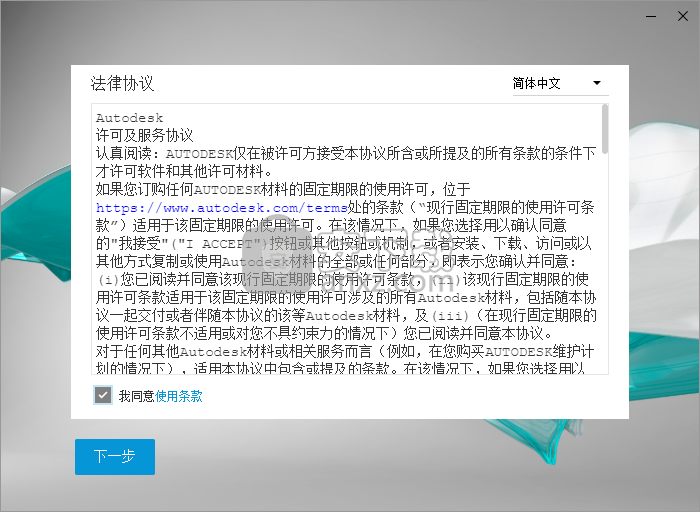
4、选择安装位置,用户可以选择默认的C:\Program Files\Autodesk,也可以自定义,然后进入下一步的安装。
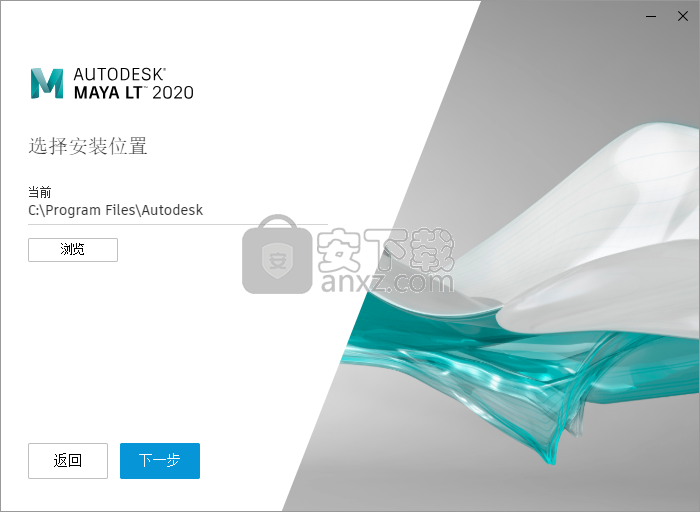
5、Maya LT 2020安装完成后,我们可以先关闭程序。
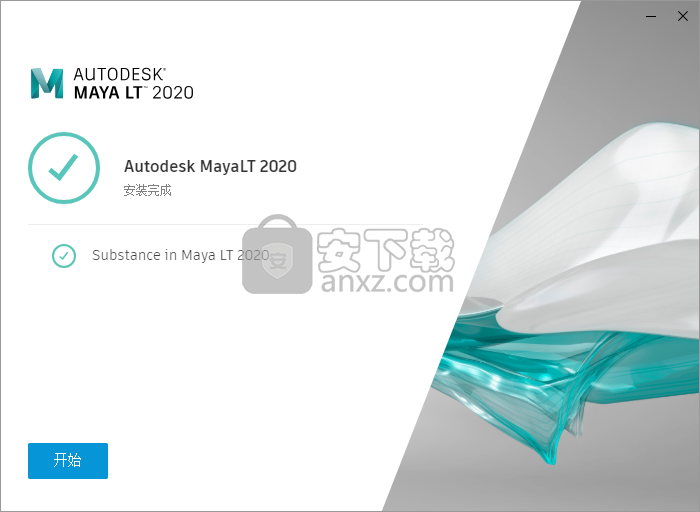
6、用户先给电脑执行断网操作,需要在断网状态下进行(在“控制面板-网络和Internet-网络连接”中进行禁用)。
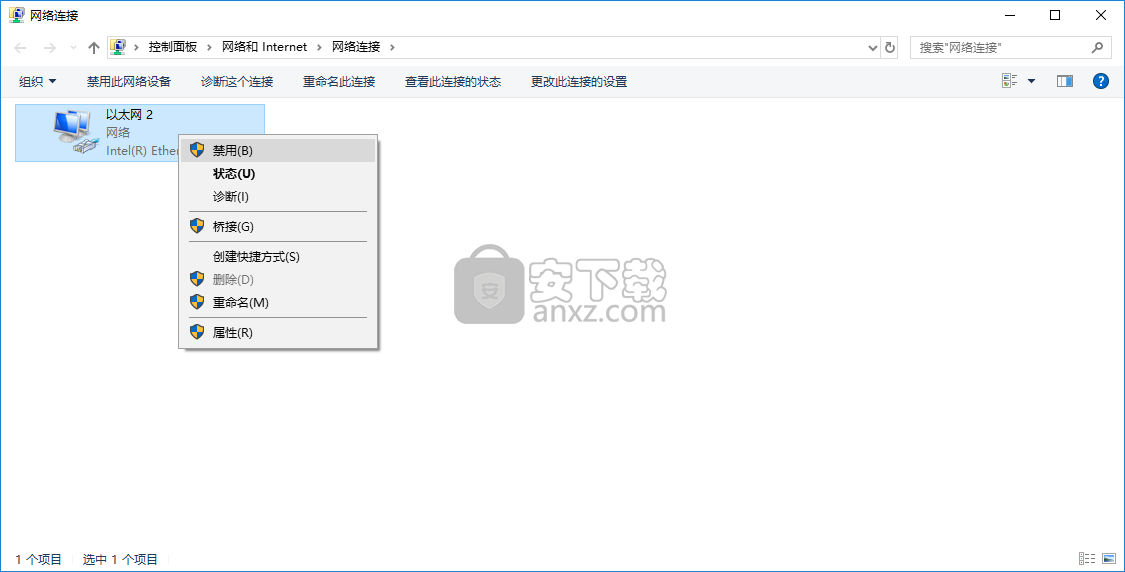
7、运行软件进入如下的“我们开始吧”的窗口界面,如下如图,我们点击【输入序列号】选项。
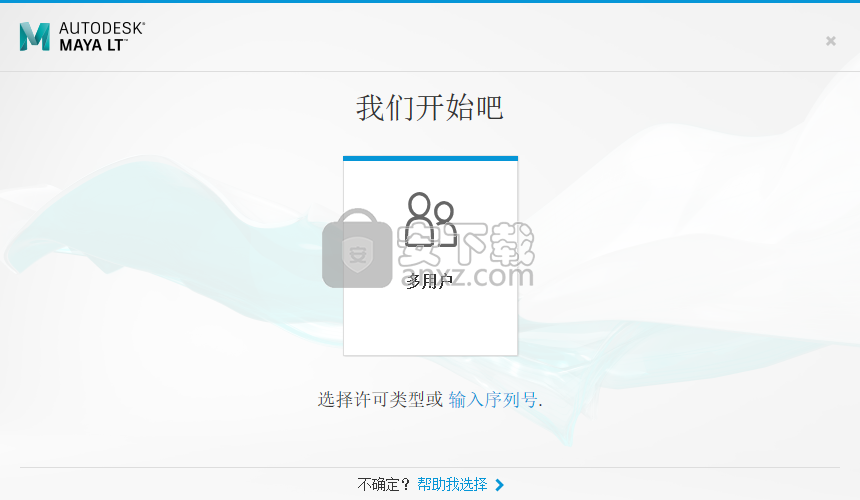
8、进入产品许可激活的窗口界面,点击【激活】按钮。
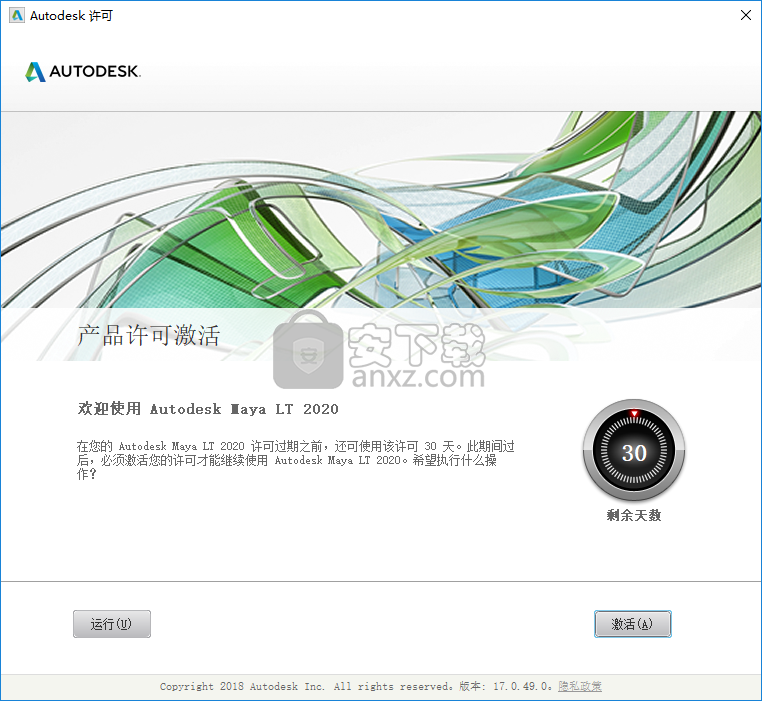
9、进入请输入序列号和产品密钥的界面,输入以下的产品序列号与产品密匙进行激活,点击【下一步】。
序列号:【666-69696969, 667-98989898, 400-45454545】(三组,任选一组)
产品密钥:【923L1】
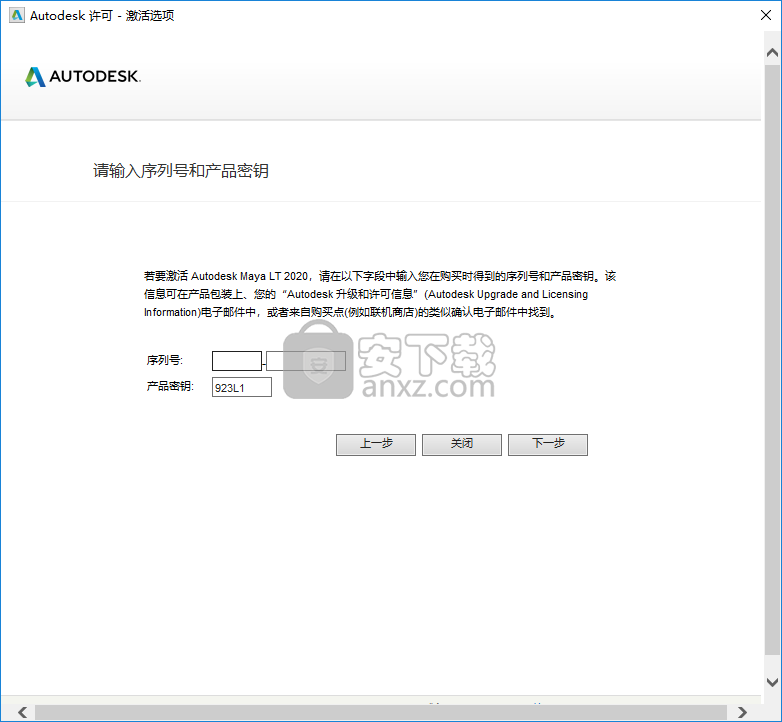
10、弹出如下的需要连接Internet的提示窗口,我们选择第二项的【使用脱机方法申请激活码】,点击【下一步】按钮。
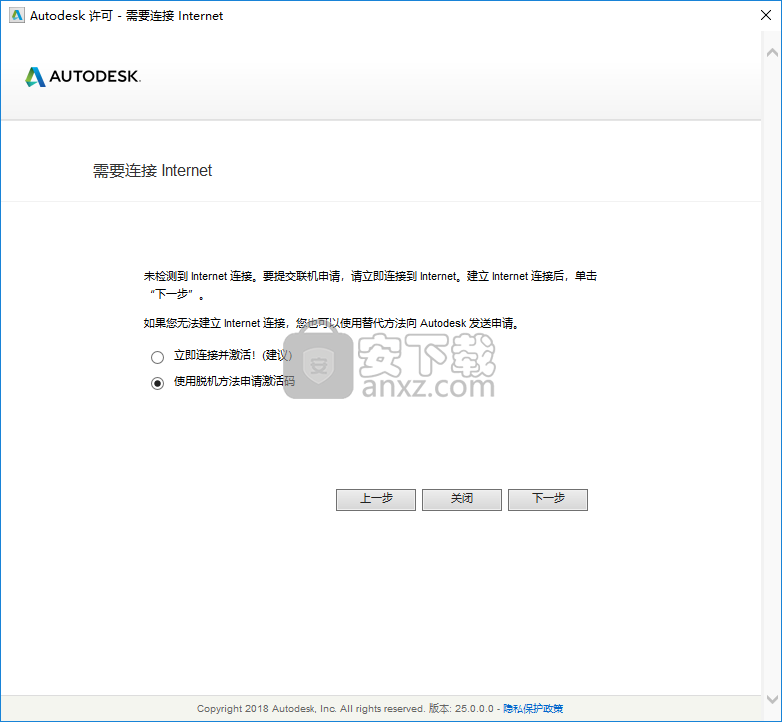
11、弹出如下的脱机激活申请窗口,我们直接点击【关闭】。
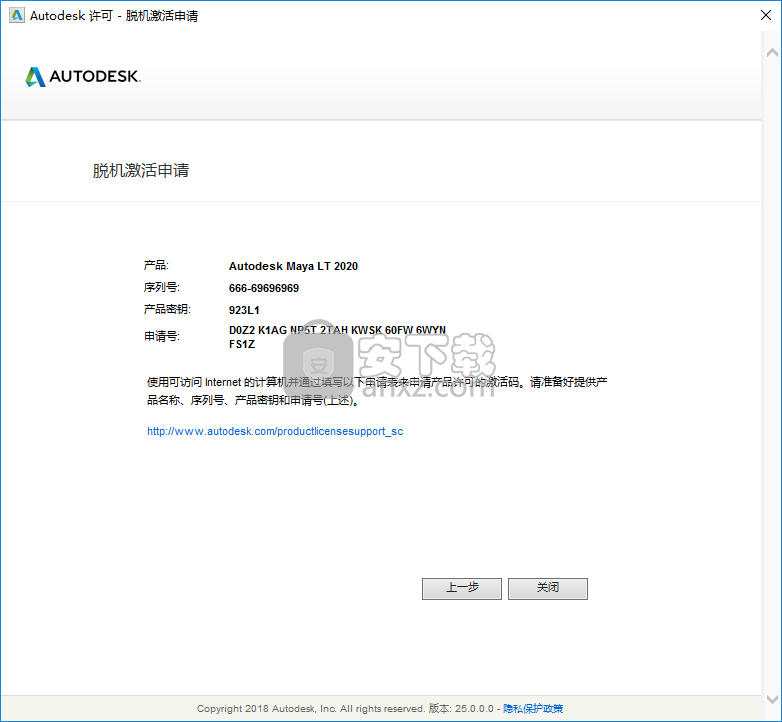
12、重启软件,重复7-10的步骤,即可进入如下的产品许可激活选项界面,我们选择第二项的【我具有Autodesk提供的激活码】选项。
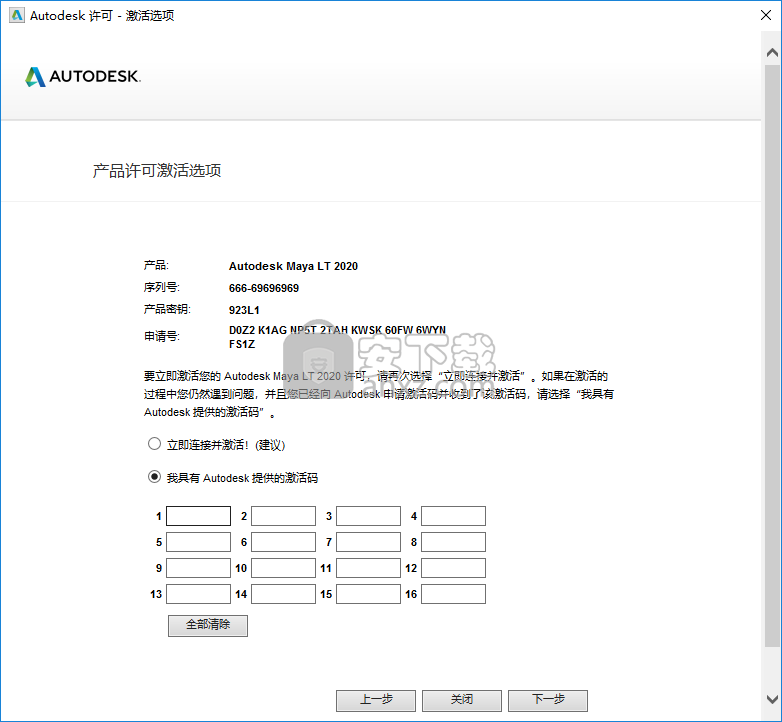
13、以管理员身份运行注册机程序“xf-adesk20_v2.exe”,点击【patch】按钮,弹出如下的“successfully patched”的打补丁成功提示,点击【确定】。
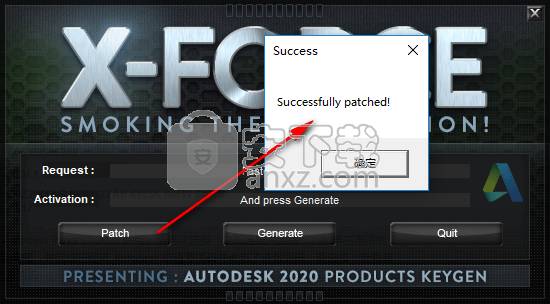
14、我们将产品许可激活选项上的申请号复制到注册机上的【request】一栏,然后点击【generate】按钮即可在【activation】一栏生成激活码。
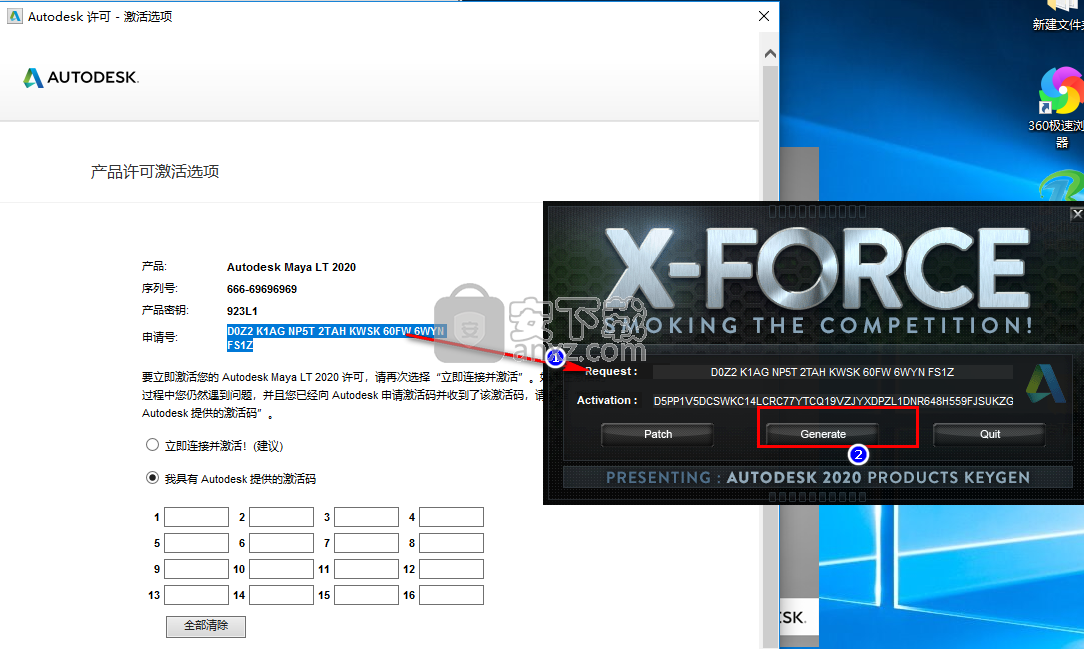
15、再将activation中的激活码复制到软件的激活码一栏下,点击【下一步】。
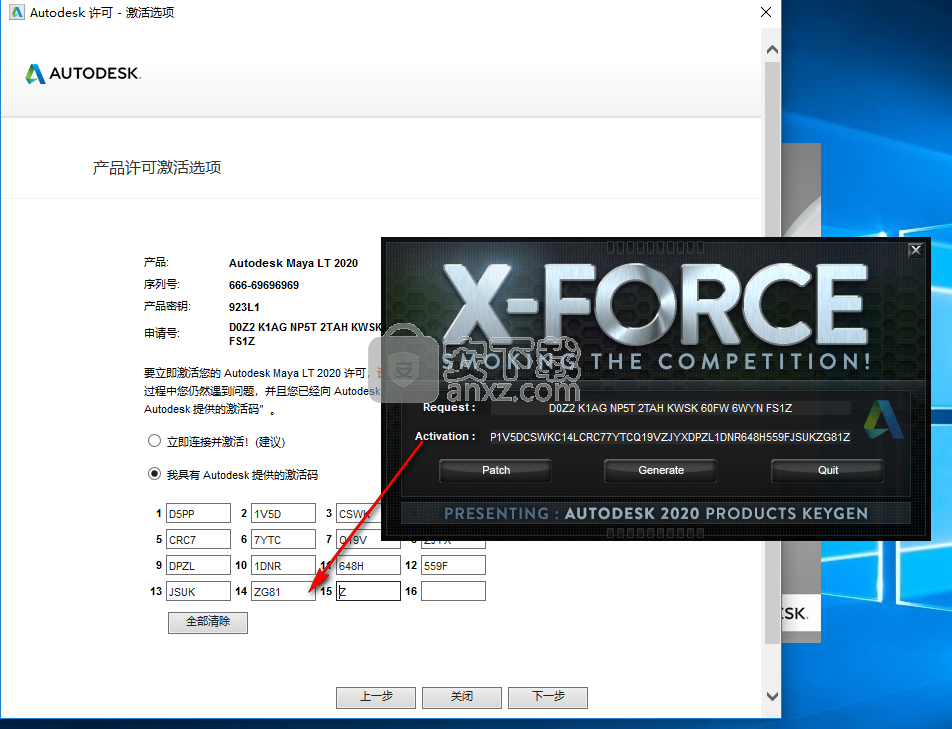
16、点击【弹出如下的【祝贺您!Autodesk Maya LT 2020已成功激活】的提示,则完成全部的注册激活操作。
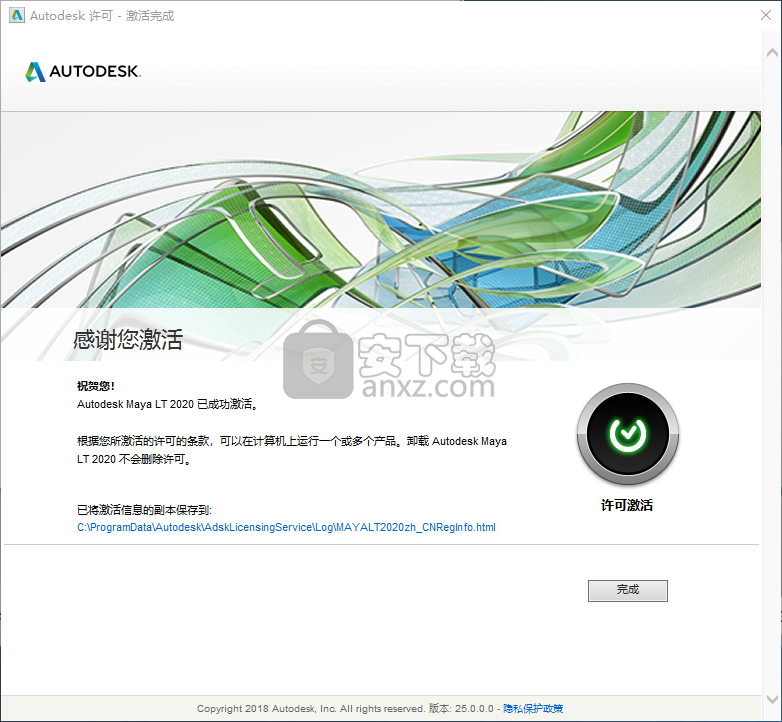
17、用户重新运行软件,即可免费使用Autodesk Maya LT 2020。
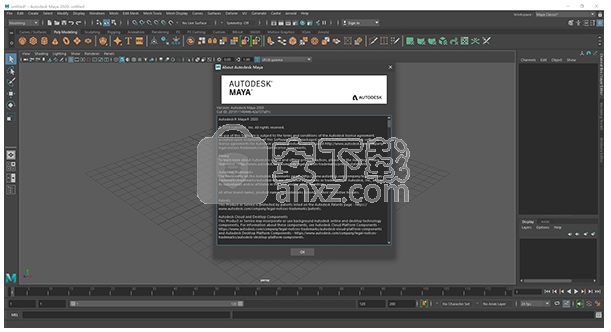
使用说明
UV编辑器
在UV编辑器允许您查看和2D视图中交互编辑多边形,NURBS和细分曲面UV纹理坐标。您可以从Windows > 建模编辑器 > UV编辑器或“ 建模”菜单集中的UV> UV编辑器菜单中访问它。有关如何使用UV壳的更多信息,请参见下面的相关主题。
您可以选择,移动,缩放和一般修改曲面的UV拓扑,就像在Maya中使用其他建模工具一样。您还可以在UV编辑器中将与指定的纹理贴图关联的图像作为背景查看, 并修改UV布局以根据需要进行匹配。
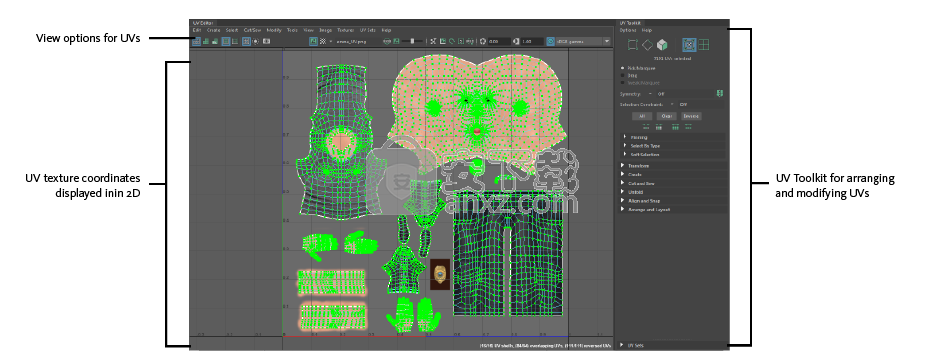
您可以使用UV编辑工作区轻松地将3D对象与其2D纹理坐标进行比较 。此工作空间同时显示透视图和 UV编辑器,使您可以查看3D场景视图中的UV与UV编辑器的2D视图中的 UV之间的关系,反之亦然。
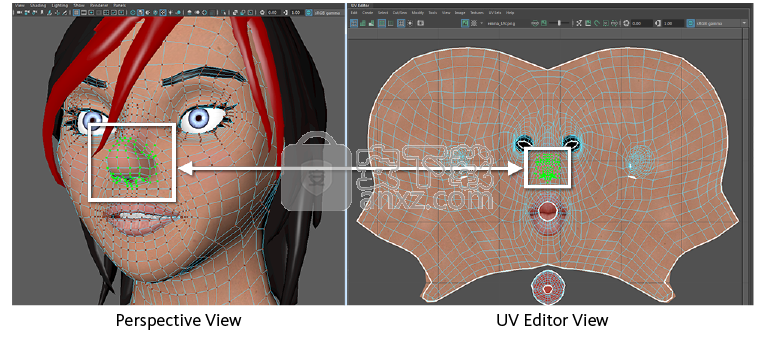
通过UV编辑器的菜单,视图栏或UV Toolkit,可以在UV编辑器中访问所有主要的UV任务。此外,通过“ 建模”菜单集的“ UV”菜单,编辑器外部还可以使用许多功能。
LOD(详细程度)
使您可以基于某个阈值将要在游戏引擎中替换的相同几何图形的多个版本相关联。这样一来,您就可以为近距离模型生成高质量的模型,而为远距离模型生成低质量的模型,并且在它们之间可以有多个版本。
在任何给定的时间,LOD组都可以根据组与摄像机的距离或屏幕高度的百分比,轻松显示适当版本的几何图形(详细程度组的一个子级)。
下图显示了分离的几何图形,因此您可以看到分辨率差异。通常,将您的LOD分组的几何图形精确地堆叠在一起,以便无缝地从一个LOD级别切换到下一个LOD级别。出于测试目的,您可以临时设置级别以始终显示。
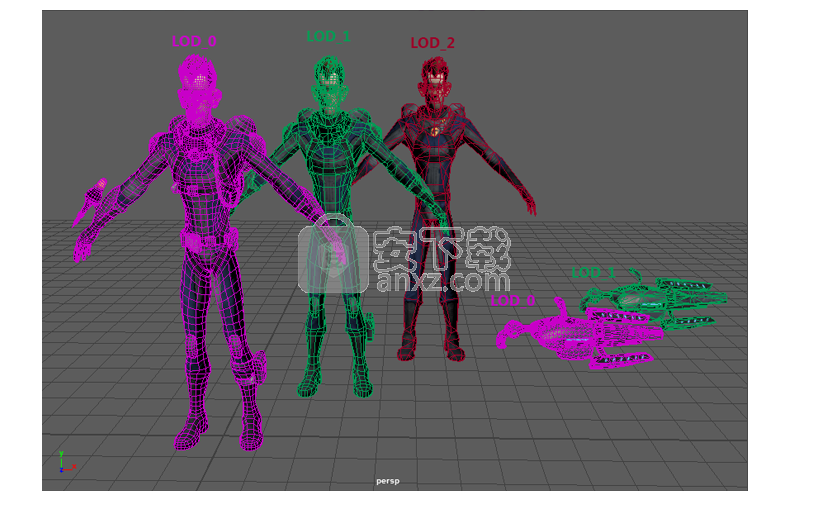
LOD的已知限制
详细级别不处理实例。创建详细程度时,仅使用无实例的几何。(实例几何图形添加到“细节级别”组中时,显示的不一致。)
不要在“详细程度”组上使用“ 编辑”>“取消分组”;LOD阈值信息未在“ 撤消”上正确重置。使用“ 编辑”>“详细程度”>“取消组合”可以正确地取消组合lodGroup节点。
详细级别不处理层次结构。要同时从多个网格生成较低分辨率的网格,每个选定的网格必须是顶级变换的唯一子代。例如,此示例中的两个网格必须在生成LOD网格之前从组节点中删除。
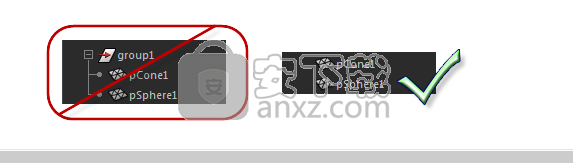
从主菜单中选择“ 文件”>“游戏导出器 ”
该游戏出口商提供了发送模型和动画片段到您的游戏引擎简化FBX出口工作流程。每个选项卡仅显示最少的FBX选项集,使您无需了解或更改太多设置即可导出资产。每个选项卡中公开的选项均保存为预设,从其他场景导出时可以重复使用。
游戏导出器中未显示的所有FBX选项都使用默认FBX值。要更改这些设置,请单击设置图标以打开“ 高级设置”。
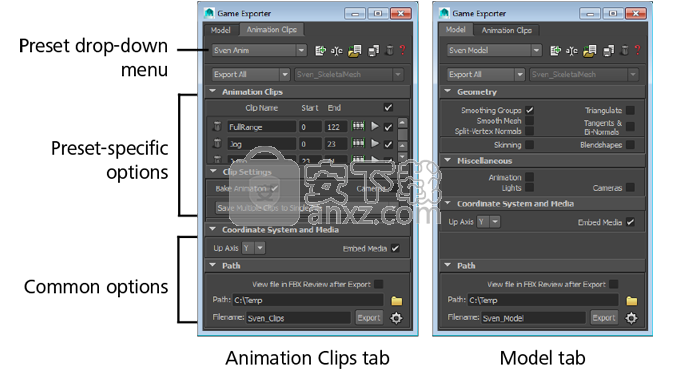
注意: Game Exporter在Maya LT中作为自动加载的插件提供 。如果您需要手动加载该工具,例如,如果在“ 文件”菜单中未看到 Game Exporter,请加载 gameFbxExporter.mll使用 插件管理器创建插件( 窗口>设置/首选项>插件管理器)。
游戏导出器中显示的大多数选项可以更改,具体取决于您选择的预设。默认情况下,“ 动画剪辑”选项卡显示“ 动画默认值”预设(用于标准导出动画剪辑),而“ 模型”选项卡显示“ 模型默认值”预设(用于静态网格物体的标准导出)。
将多边形发送到Mudbox
您可以发送各种数据,例如网格,网格上的UV以及与Maya LT和Mudbox 之间的网格关联的材料。然后,您可以在Mudbox中的对象上添加绘画或雕刻层,并使用Mudbox File菜单中的Send to Maya命令将其发送回Maya LT。
注意: 仅当您具有匹配版本的Maya LT和Mudbox时,“ 发送到Mudbox”才在“ 文件”菜单中 可用。
将对象从Maya LT发送到Mudbox
在Maya LT中,选择要发送的对象。
注意:您只能将多边形对象发送到Mudbox。
选择“ 文件” >“ 发送到Mudbox”,然后从以下选项中进行选择:
作为新场景发送。
在Mudbox中打开一个新场景,并发送选定的对象。如果您在场景中选择了对象,则仅发送那些对象;否则,仅发送这些对象。否则,将发送整个场景。
更新当前场景。
仅在运行Mudbox时可用。通过发送当前选择来更新Mudbox场景。如果未选择任何对象,则此选项将发送与先前发送的相同的选择。
注意:您也可以单击状态栏中的“ 更新”按钮来更新当前场景。
提示:在更新当前场景之前,请降级为0或与Maya网格对应的任何级别,因为当源和目标网格的形状彼此靠近时,细节传递最有效。
添加到当前场景。
仅在运行Mudbox时可用。将当前选择发送到Mudbox。Mudbox场景中将复制所有已发送的选定对象。
接口底部将显示一个连接指示灯。
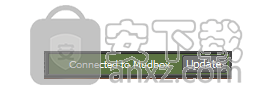
注意:如果在“发送到”操作期间匹配对象存在问题,则会出现一条错误消息,显示不匹配对象的列表。此消息将转到Mudbox中的“日志”窗口。
Maya LT将您的对象发送到Mudbox,自动分配添加到新对象的所有纹理。如果要更新场景,则必须手动添加纹理。
向更新的场景添加纹理
选择要向其添加纹理的对象。
右键单击模型,然后选择分配现有材料。
人气软件
-

南方cass 65.9 MB
/简体中文 -

迈迪工具集 211.0 MB
/简体中文 -

origin(函数绘图工具) 88.0 MB
/简体中文 -

OriginLab OriginPro2018中文 493.0 MB
/简体中文 -

探索者TssD2017 417.0 MB
/简体中文 -

mapgis10.3中文(数据收集与管理工具) 168.66 MB
/简体中文 -

刻绘大师绿色版 8.32 MB
/简体中文 -

SigmaPlot 119 MB
/简体中文 -

keyshot6 1024 MB
/简体中文 -

Matlab 2016b 8376 MB
/简体中文


 女娲设计器(GEditor) v3.0.0.1 绿色版
女娲设计器(GEditor) v3.0.0.1 绿色版  iMindQ(思维导图软件) v8.1.2 中文
iMindQ(思维导图软件) v8.1.2 中文  Altair Embed(嵌入式系统开发工具) v2019.01 附带安装教程
Altair Embed(嵌入式系统开发工具) v2019.01 附带安装教程  avizo 2019.1(avizo三维可视化软件) 附安装教程
avizo 2019.1(avizo三维可视化软件) 附安装教程  ChemOffice 2017 附带安装教程
ChemOffice 2017 附带安装教程  绘图助手 v1.0
绘图助手 v1.0 











